Die ausführliche Geschichte
Unter dem folgenden Link finden Sie eine ausführliche Geschichte, die ich zusätzlich zur normalen Applikation gemacht habe. Anbei finden Sie auch eine mögliche Interpretation der Daten sowie daraus abgeleitete Erkenntnisse. Wenn Sie sich für eine Weiterentwicklung der Applikation interessieren, finden Sie auf der Seite ebenfalls weitere Anregungen.
Ab zur GeschichteVorgehen
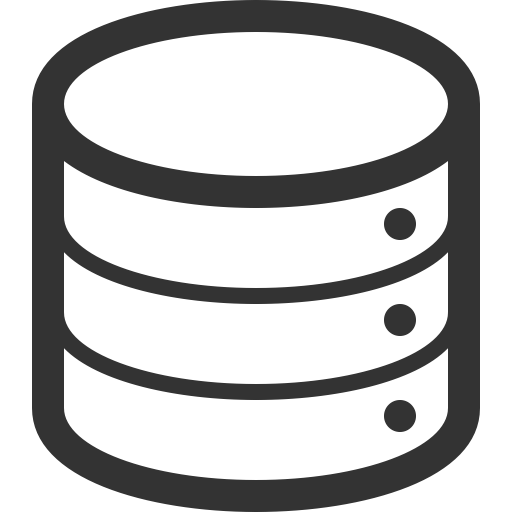
Schritt 1
Konzept & Erkunden der Daten
Anfangs April 2018 haben sich alle Teams, die die Daten des Kantons Thurgau bearbeiten, getroffen und gemeinsam die vorher erarbeiteten Konzepte besprochen. Dafür war zuerst eine genaue Analyse der Daten erforderlich. Diese konnte ich von der offiziellen OGD-Plattform des Kantons Thurgau in einem CSV-File beziehen. Schnell hat sich herausgestellt, dass die Daten sehr umfangreich sind und sie für den Zweck der Visualisierung eingegrenzt werden müssen.Die Original-Daten können über folgendem Link abgerufen werden:
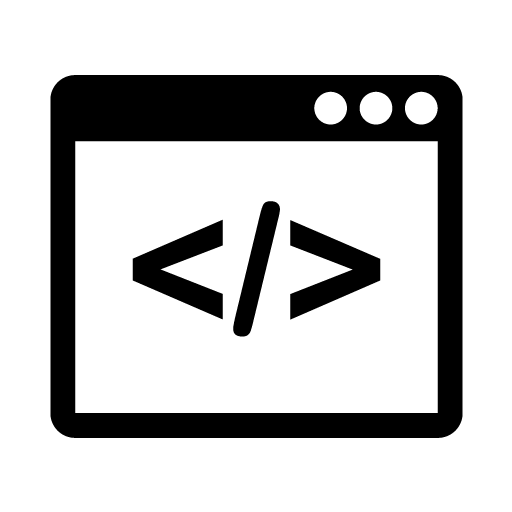
Schritt 2
Suche nach einer Visualisierungsform
Für mich war es am Anfang nicht ganz einfach, eine passende Form der Visualisierung zu finden, da ich die Umsetzung alleine zu bewältigen hatte und vorher nur über rudimentäre Programmierkenntnisse verfügte. Nach regem Mailverkehr zwischen meinem Data-Coach und mir kam ich zum Schluss, dass eine Umsetzung mittels Bubble-Charts mit einem Filter die beste und übersichtlichste Möglichkeit der Darstellung war. Dabei möchte ich mich auch gleich bei der Gruppe, die die Daten der Bernmobil visualisert haben, bedanken. Sie haben mir mit ihrer Visualisierung und dem von ihnen erstellten Layout Input für die Umsetzung und das Layout meiner Website geliefert. Dabei musste ich auch zuerst einmal den von ihnen verwendeteten Code sowie ihr Code-Snippet verstehen, damit nicht benötigte Teile entfernt werden können.Den Link zu ihrer Website findest du hier:
Website Visualisierung Störungsdaten Bernmobil
Das Original-Snippet bekommst du hier:
Schritt 3
Customizing des Code-Snippets
Im dritten Schritt habe ich mich um das Anpassen des Basiscodes gekümmert. Dabei wurde mir recht schnell klar, dass für meine Visualisierung einige Teile des Codes komplett geändert werden müssen. Nach kurzer Zeit wurde auch ersichtlich, dass die von mir geplante Idee mit mehreren Filtern und einer Such-Funktion meine Programmierkenntnisse bei weitem übersteigen. So musste ich kurzerhand meinen Plan revidieren und eine einfachere Version mit einer Drop-Down-Funktion einbauen. Dank Janik und Carole von der Forschungstelle Digitale Nachhaltigkeit funktionierten zum Schluss auch alle Funktionen und Farben in der Darstellung.
Schritt 4
Letzter Schliff
Im vierten Schritt ging es darum, die letzten Fehler in der Applikation zu finden und diese zu eliminieren. Dies hat mich sehr viel Zeit und Nerven gekostet. Besonders da eine kleine Veränderung im Code an mehreren Stellen zu einer grossen Veränderung führen konnte. Auch einige "Klassiker" sind mir untergekommen. So zum Beispiel, dass mein Laptop alle Werte mit einem ";" trennt, statt einem ",". Als alles behoben war, hatte ich ein richtig gute Ergebnis und konnte viele kleine Details darstellen.Unter folgendem Link können alle meine Daten als ZIP-File heruntergeladen werden:
